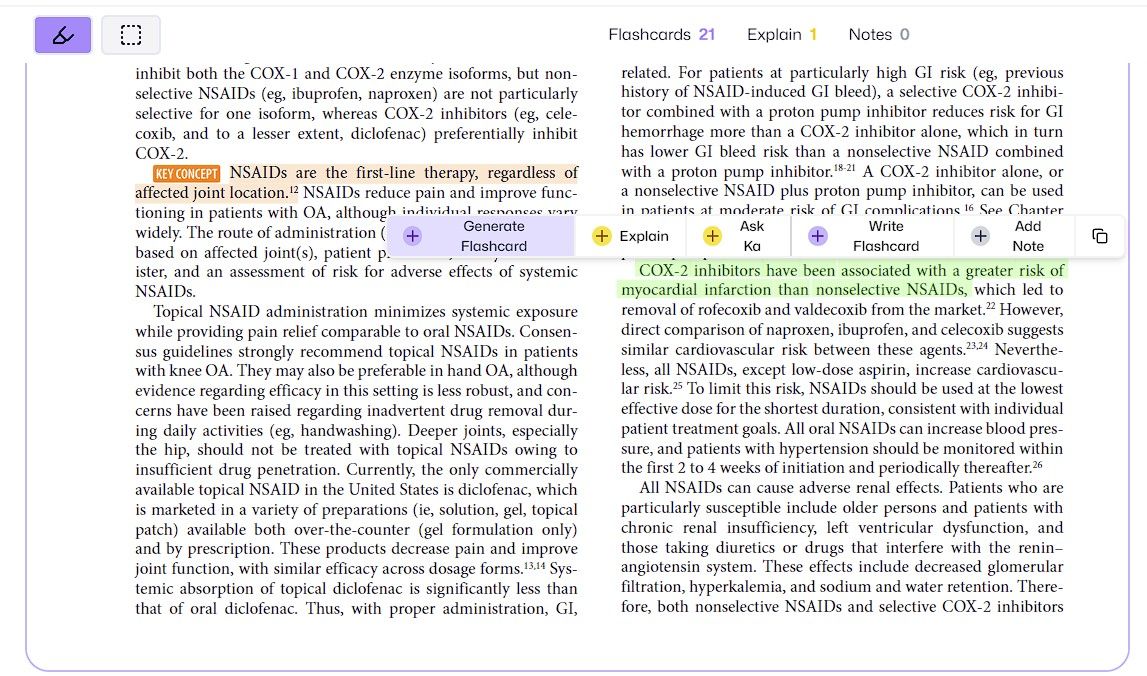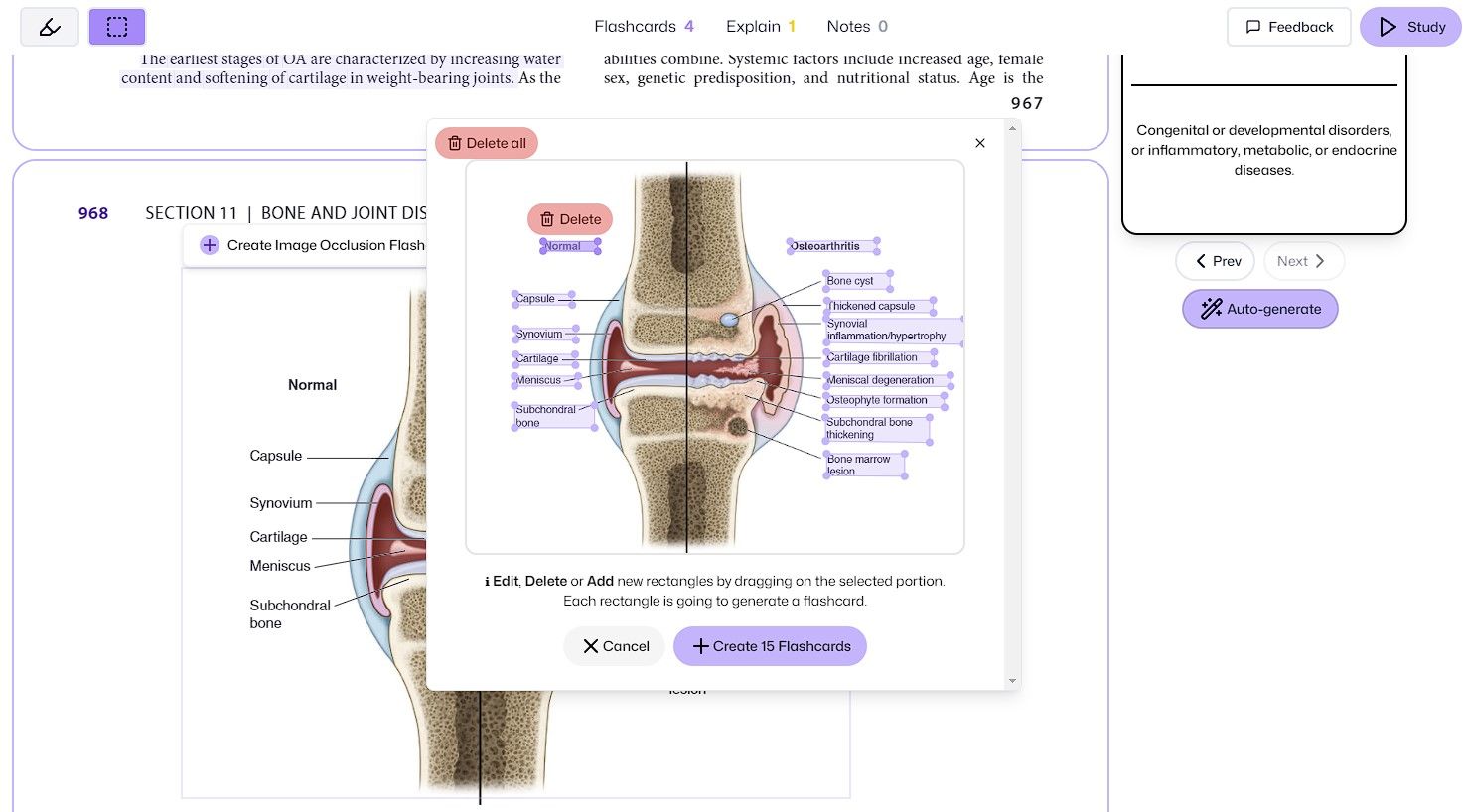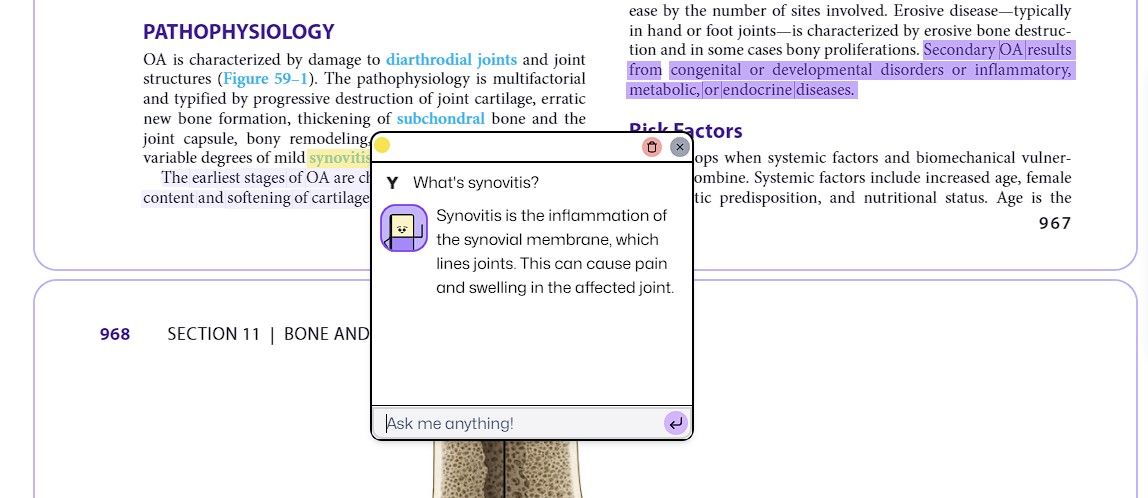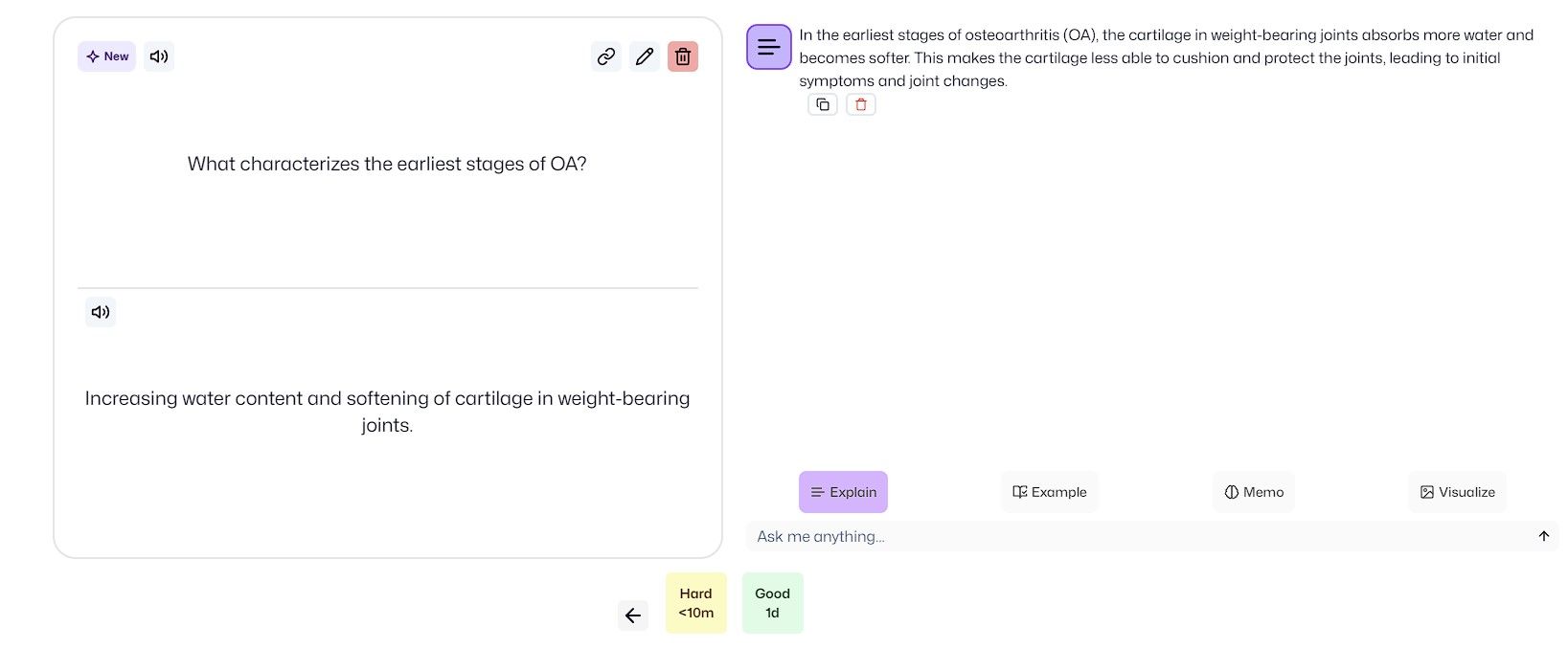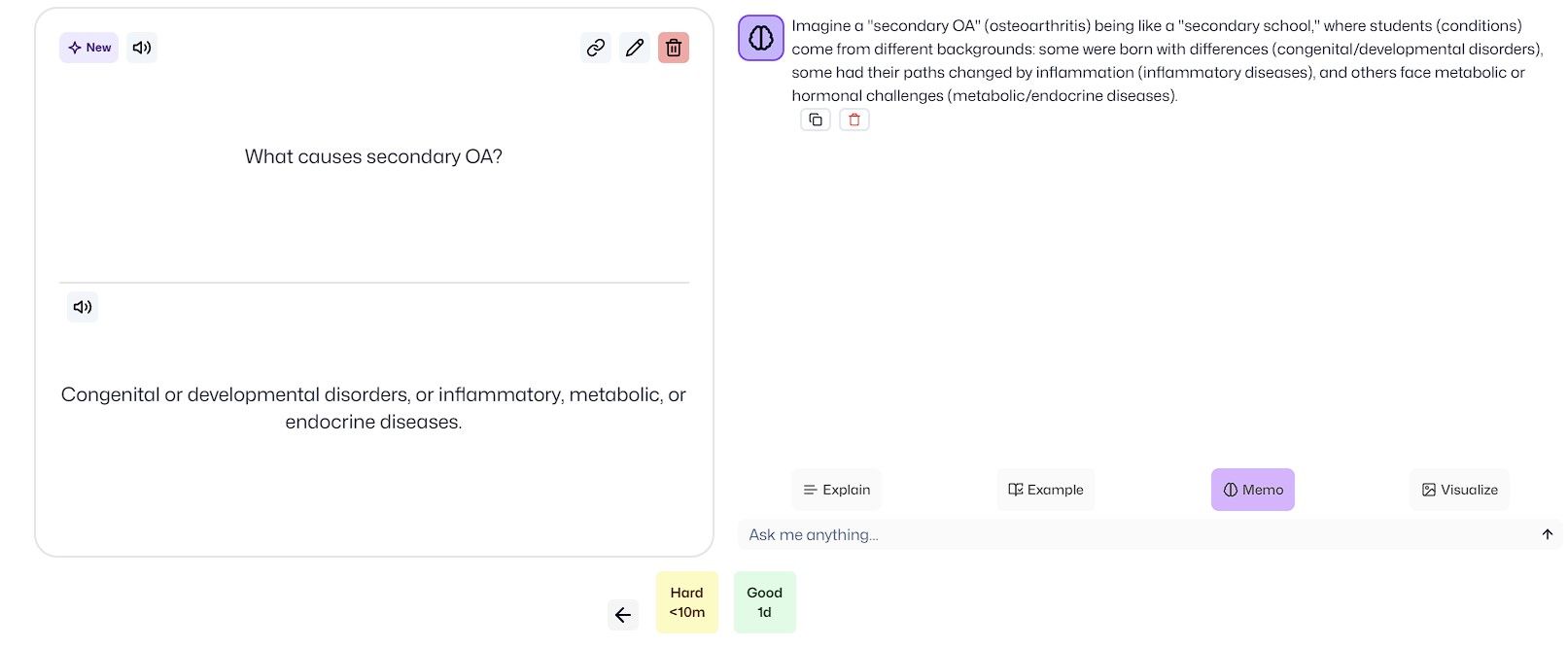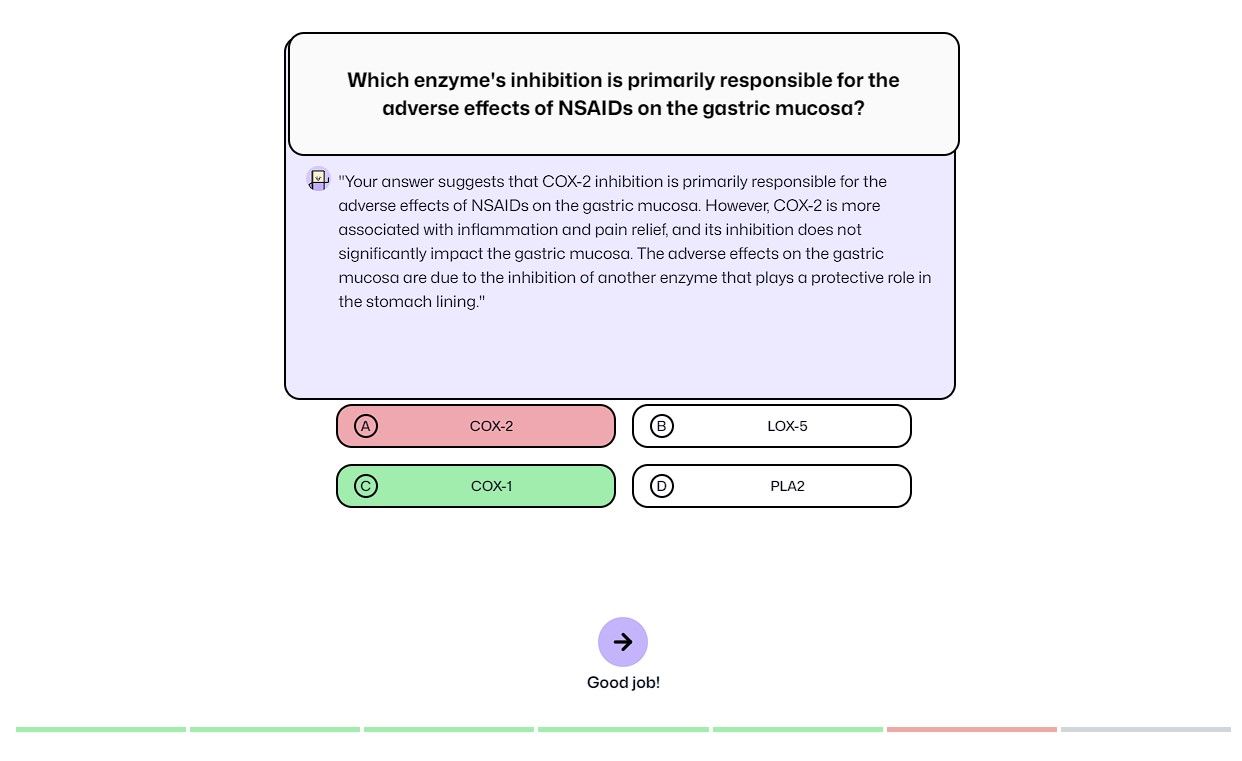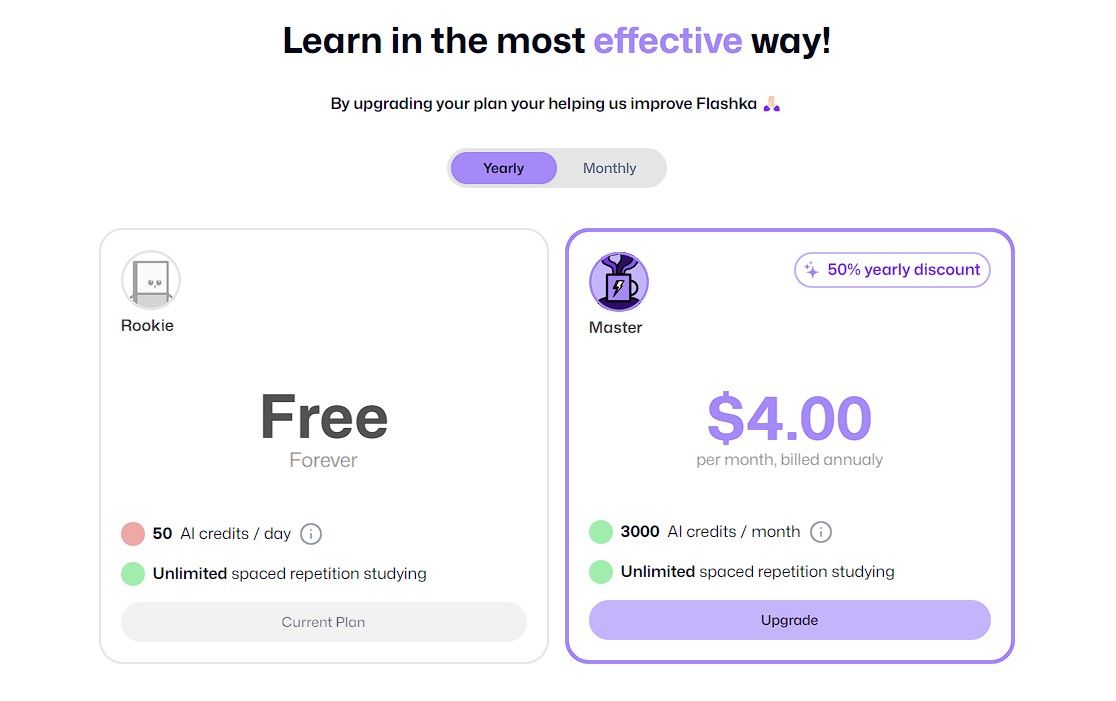.
Principais conclusões
- O FlashKa elimina a criação manual de flashcards usando IA para gerar flashcards a partir do material de origem.
- A ferramenta também oferece recursos de estudo interativos além de flashcards, aprimorando o processo de aprendizagem.
- O FlashKa opera em um sistema de créditos com 50 créditos diários gratuitos.
Os flashcards são há muito tempo uma ferramenta de estudo confiável para memorizar fatos e conceitos. Mas criá-los pode ser um processo tedioso e demorado. E se houvesse uma maneira de simplificar essa tarefa e tornar o estudo mais eficiente?
Flashcards digitais vs. tradicionais
Estudar é difícil. Há muito o que aprender, e muito disso precisa ser memorizado. Flashcards podem ajudar, mas estão longe de ser perfeitos. Raramente usei flashcards durante a universidade, principalmente porque os achei tediosos de fazer e fáceis de perder.
No entanto, no semestre passado, enfrentei um curso carregado de material não conceitual que eu precisava memorizar. Uma amiga me emprestou seus flashcards, e percebi que eles eram bem eficazes. Sendo um especialista em tecnologia, procurei um gerador de flashcards de IA entre as muitas ferramentas de IA disponíveis para os alunos. Uma ferramenta, em particular, se destacou: FlashKa.
FlashKa: O gerador de flashcards de IA e parceiro de estudo
FlashKa é uma ferramenta orientada por IA que gera material educacional suplementar, incluindo flashcards. Flashcards digitais já existem há algum tempo, com muitos sites para criar seus próprios flashcards. No entanto, esses são essencialmente flashcards de papel tradicionais em um formato digital; você ainda tem que escrever os cartões você mesmo.
Diferentemente dos flashcards tradicionais, o FlashKa oferece uma plataforma digital interativa que aprimora significativamente o processo de estudo. Ao carregar um arquivo de origem, como um PDF de livro didático, o FlashKa pode gerar flashcards automaticamente. No entanto, o valor real do FlashKa está em sua capacidade de servir como um parceiro de estudo abrangente, não apenas um gerador de flashcards.
Se você tende a estudar muito para provas, pode não achar o FlashKa muito útil. Embora ele possa gerar flashcards automaticamente, os mais eficazes geralmente são aqueles que você mesmo cria. O FlashKa atua como um parceiro de estudo, permitindo que eu leia e estude o material diretamente na plataforma. Isso o diferencia da maioria das ferramentas de flashcard de IA, que apenas recebem o material e produzem os flashcards.
Estudando com FlashKa
O FlashKa permite que você carregue material de estudo diretamente em sua plataforma. Uma vez que o material esteja lá, você pode lê-lo e estudá-lo dentro do aplicativo. Quando encontro informações importantes que justificam um flashcard, eu simplesmente destaco o texto e toco Criar Flashcard. Isso elimina a necessidade de digitar qualquer coisa manualmente, pois o FlashKa gera ambos os lados do cartão automaticamente.
Para assuntos que exigem memorização visual, como anatomia, o recurso de cartão de imagem do FlashKa é inestimável. Use o recurso de oclusão em uma imagem selecionada e o FlashKa ocultará anotações de texto e gerará flashcards que o testarão em várias partes da imagem. Esta função é particularmente útil para aprendizes visuais.
Além da criação de flashcards, o FlashKa fornece ferramentas de estudo adicionais orientadas por IA. Posso destacar algum texto e pedir ao FlashKa para explicá-lo ou fazer perguntas que eu possa ter sobre o material. As respostas são rápidas, concisas e relevantes, facilitando a compreensão e a retenção de informações.
O FlashKa também marca partes do texto com um círculo amarelo se uma explicação ou pergunta foi associada a ele. Essa dica visual ajuda a rastrear áreas de dificuldade e fornece acesso rápido a explicações buscadas anteriormente.
Flashcards simples, mas poderosos
Os flashcards que o FlashKa gera são simples, mas eficazes. Você pode editá-los na hora ou clicar no ícone de link para ir ao material de origem para contexto adicional. Depois de visualizar um flashcard, você pode marcá-lo como Difícil ou Bom. O FlashKa usa um sistema de repetição espaçada para garantir que os cartões difíceis sejam revisados com mais frequência, enquanto os cartões mais fáceis são programados para revisão em intervalos posteriores, otimizando o processo de aprendizagem.
Ao revisar flashcards, o FlashKa oferece vários recursos para ajudar você a entender e reter conhecimento. Explicar recurso fornece uma explicação detalhada do conteúdo do flashcard, ajudando a esclarecer qualquer confusão. O Exemplo O recurso oferece exemplos contextuais para ilustrar as informações, tornando-as mais fáceis de entender.
O Memorando recurso sugere mnemônicos ou histórias para auxiliar na memorização, adicionando um toque criativo ao aprendizado. Por fim, o Visualizar O recurso gera imagens para auxiliar alunos visuais, tornando as informações mais memoráveis, caso você ache que se beneficiaria de recursos visuais.
Questionários para reforço
Após completar um conjunto de flashcards, o FlashKa solicita que você faça um teste com base neles. Esses testes são breves e eficazes, apresentando o material em um formato diferente para reforçar o aprendizado. Se você responder a uma pergunta incorretamente, pode pedir uma explicação para solidificar sua compreensão.
Como os quizzes são baseados nos flashcards, não haverá nenhum material novo neles. No entanto, eu ainda os faço só para ver as três escolhas erradas e ter a questão formulada de outra forma.
O Sistema de Crédito
O FlashKa opera em um sistema de créditos, oferecendo 50 créditos gratuitos por dia, o que eu descobri ser geralmente suficiente para sessões de estudo diárias. Por exemplo, pedir uma explicação em um flashcard usa um crédito.
Coincidentemente, o sistema de créditos incentiva o estudo organizado e de longo prazo em vez de uma acumulação de última hora. Se você acumular tópicos, estará alimentando a IA com toneladas de informações e fazendo dezenas de flashcards em uma única noite, e provavelmente ficará sem créditos antes de terminar tudo. O pequeno botão de atualização permite que você compre uma assinatura Master para mais créditos.
O FlashKa mudou completamente minha abordagem de estudo. A conveniência dos flashcards digitais e os recursos inteligentes oferecidos pelo FlashKa tornaram meu processo de estudo mais eficiente e eficaz. A capacidade de gerar flashcards automaticamente, junto com recursos de estudo interativos, significa que não gasto mais horas criando-os manualmente. Isso não só me poupou tempo, mas também melhorou minha experiência de aprendizado.
Embora eu tenha visto resultados promissores até agora, sua real eficácia será testada no próximo semestre. Quem sabe, eu possa voltar aos meus antigos métodos de estudo, mas, por enquanto, o FlashKa fez uma grande mudança na minha rotina.
.